各位看官们,大家好,欢迎大家一起来听大型章回体科技小说 :Vim。上一回咱们介绍了Vim中的NerdTree
插件.。这一回,咱们继续说NerdTree插件,不过咱们上一回说的是如何安装该插件,这一回咱们说的是
如何使用该插件。好了,还是那句话,闲话休提,言归正转。让我们一起talk Vim吧!
看官们,咱们先来说说NerdTree的基本操作。具体如下:
- h j k l 这几个键在目录窗口中的操作和VIM一样,这里不做详细说明。
- J K表示到最上/下面的目录,当目录很长时,它们很方便。
- q表示关闭NerdTree窗口,这是该插件自定义的快捷键。
- o表示打开或者关闭光标当前所在的目录,如果光标当前所在的是文件,则直接打开文件,
- 这是经常使用的键,我感觉它比回车键更加该当一些。
- p表示直接跳到当前文件所在的目录,可以理解为当前操作文件的根目录。
- P表示直接跳到根目录。
看官们,在使用NerdTree一段时间后,就会发现一些不方便的地方,下面把我自己对它的使用方法和大家
共享一下,毕竟每个人的操作习惯不一样,希望我的方法能给你带来帮助。
- 1.窗口靠右边:
NerdTree默认在最左边窗口中打开一个新窗口,而Taglist也是默认在最左边窗口中打开一个新窗口,这样的话,他们就冲突了。于是我便把NerdTree的窗口放到了右边。“如何放”,台下有看官在问。在Vim配置文件中配置:let NERDTreeWinPos='right' 。下面是同时使用NerdTree和Taglist窗口时的界面。在该图中,左边是Taglist的窗口,右边是NerdTree的窗口。中间是打开某个文件的窗口,可以看作是Vim的主窗口。
- 2.目录漂亮:
NerdTree默认使用箭头显示目录层次结构,我不太喜欢,于把箭头修改成了|+这种经典的显示方式。“还是在配置文件修改吗?是的,这位看官都会抢答了。哈哈!!!
配置命令:let NERDTreeDirArrows=0
设置值为1时就是默认的箭头,设置值为0时就是我喜欢的加号(箭头具体的样子可以参考上图)
俗话说:萝卜白菜各有所爱。看官们可以依据自己的爱好进行设置。
- 3.自动关闭目录:
在使用的时候没有必要让目录窗口一直开着。我已经习惯在打开一个文件后让它把目录窗口自
动关闭掉。
配置方法:let NERDTreeQuitOnOpen=1
举个例子,在目录窗口中使用k,j移到光标到一个名叫calibrate.c的文件上。这时可以按下o键,然后就会在左边的窗口中打开该文件。同时位于右边的目录窗口会自动关闭。
各位看官,关于Vim的插件:NerdTree,今天就说到这里为止。在后面的章回中,我们还会说其它的Vim
插件。欲知以后还有什么插件?且听下回分解。








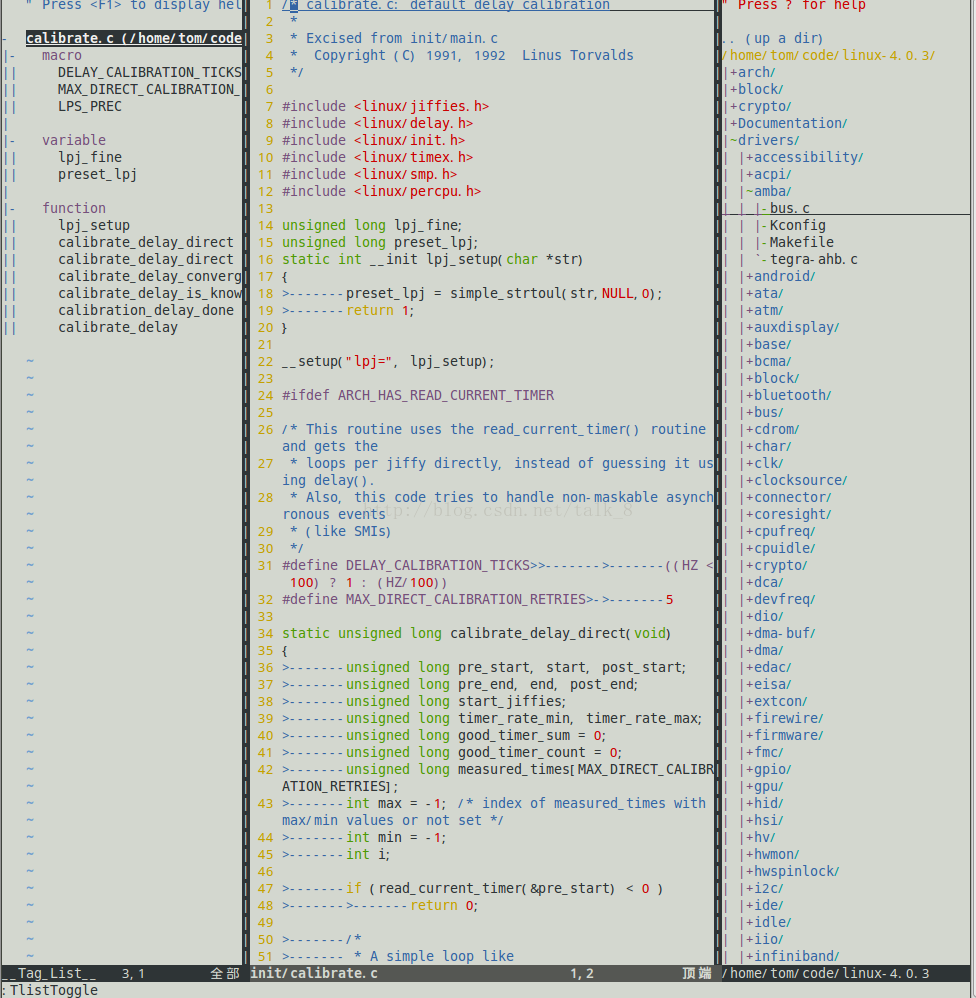














 1607
1607











 被折叠的 条评论
为什么被折叠?
被折叠的 条评论
为什么被折叠?










